Para editar fotos en tu iPhone o iPad no necesitas de mucha ciencia. Es realmente fácil hacerlo con la aplicación de Fotos en IOS, la cual tiene suficientes características como para hacer el trabajo. En donde podrás recortar, hacer ajustes de color, entre muchas otras funciones.
Si quieres aprender cómo acceder a las herramientas de edición de fotos de la aplicación en un iPhone, aquí te lo enseñaremos a continuación. Lo mismo será en un iPad, ya que cuenta con las mismas herramientas y botones, con la diferencia que están en distintos lugares.
Edición de Fotos en iPhone o iPad
Para editar la foto que desee, presione para seleccionarlo en su colección.
Una vez que selecciono la foto, toque el botón Editar, el que se parece a tres deslizadores en uno encima del otro.
Cuando abra la foto en editar, vera 4 controles: Gira / filtros, ajustes de color, y el botón más.
Arriba en la parte superior derecha encontramos la varita mágica, que sirve para hacer correcciones automáticamente de sus fotografías. Como en sus fotos donde salga con los ojos rojos, tiene una opción de reducción de ojos rojos en la esquina superior izquierda.
Si utilizas la herramienta de recorte te permitirá girar libremente sus fotos, o también arrastrar las esquinas hacia adentro. En la esquina inferior de la izquierda, puede ver el icono que le permite girar la foto, hasta 45 grados.
Para limitar su cultivo en un aspecto especifico, pulse el botón donde mostramos en la foto en la esquina inferior derecha, y se presentara una lista.
Especificar este aspecto y girar los controles, también tiene un filtro predefinido que puede utilizar. Esto puede hacerlo para probar los filtros y si no le gusto como queda, tiene la opción para Cancelar y volver al estado original de la fotografía.
Ajustes manualmente
SI quiere cambiar la iluminación de la foto, en ajustes manuales puede hacerlo, donde cambiara la exposición, sombras, lo más destacado, y en color la saturación, contraste, etc. También puede cambiar los niveles de blanco y negro, el tono, grano y así sucesivamente.
Una vez que realiza los ajustes manualmente, deslizando el control hacia arriba o abajo puede voltear a través de cambios de forma más rápida. Si desea más ajustes detalladamente, haga click en las 3 lineas.
A continuación mostramos las sub-opciones en el selector de color. Al presionar cualquiera de estos podrá realizar ajustes más específicos, como los de saturación, el contraste, entre lo que muestra la imagen de abajo.
Para guardar los cambios, debes tocar en Done. Si los quieres descartar, solo presiona en cancelar para abandonar los cambios.
Si desea deshacer todos los cambios, volver a abrir su foto editada, y presione en Volver.
También las fotos le ofrecen la opción de marcar sus imágenes con dibujos, texto y aumentos. Pulsando en el botón Mas, y luego en Marcado.
Podrá añadirle a continuación sus propios toques personales a sus fotos, para luego compartirlas con sus amigos y familiares.
Como vemos la aplicación Fotos tiene varias funciones a pesar que es una App pequeña, pero lo suficientemente buena. Pero sabemos que no todas las herramientas la van a encontrar en la aplicación, como en un ordenador, que ahí si hay muchas más funciones de edición.
Esta aplicación del iPhone nos permite hacer alguna edición menor, algún arreglo de nuestras fotos, y el resultado es totalmente efectivo.


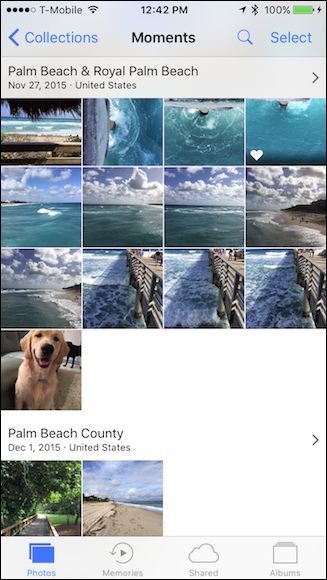

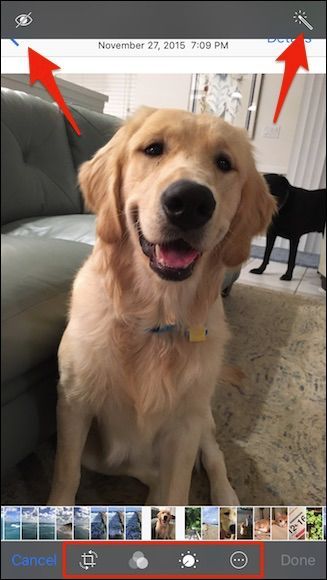
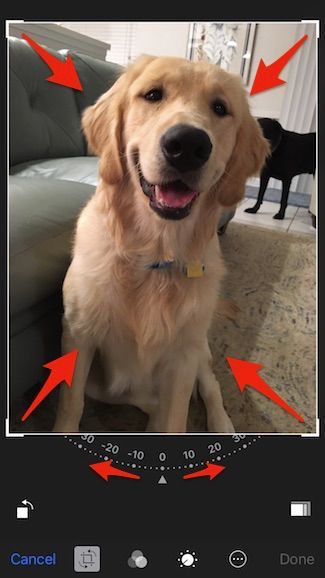
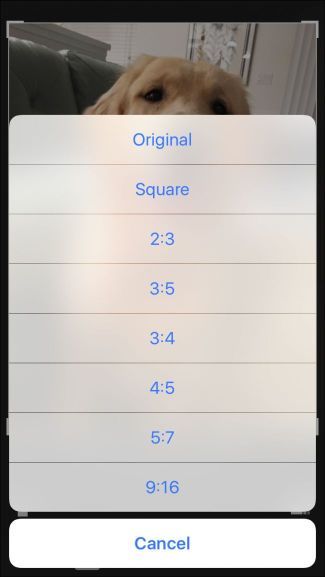
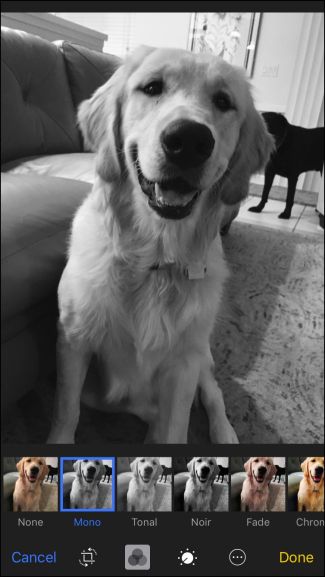

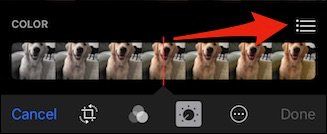
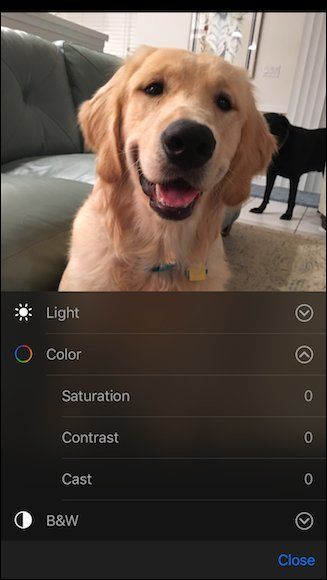
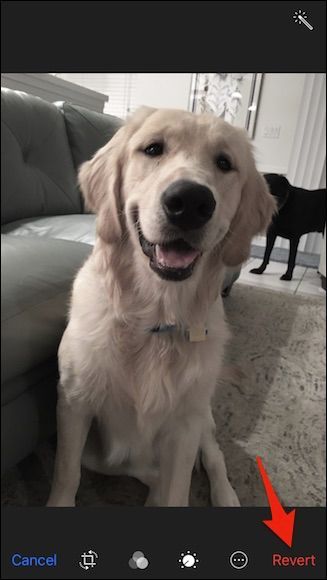
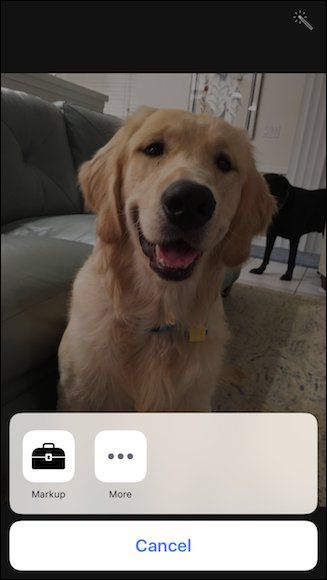
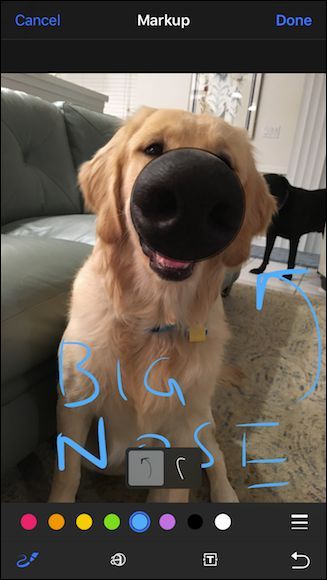
¿Tienes alguna pregunta o problema relacionado con el tema del artículo? Queremos ayudarte.
Deja un comentario con tu problema o pregunta. Leemos y respondemos todos los comentarios, aunque a veces podamos tardar un poco debido al volumen que recibimos. Además, si tu consulta inspira la escritura de un artículo, te notificaremos por email cuando lo publiquemos.
*Moderamos los comentarios para evitar spam.
¡Gracias por enriquecer nuestra comunidad con tu participación!